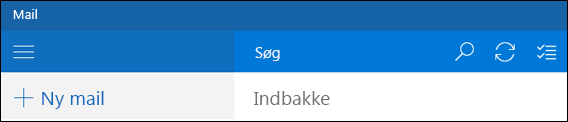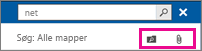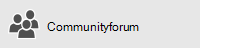Bemærk!: Denne artikel er tjent sit formål, og fjernes snart. For at forhindre meddelelser om "Siden blev ikke fundet", fjerner vi de links, som vi kender til. Hvis du har oprettet links til denne side, skal du fjerne dem og sammen vi internettet tilsluttet.
Mail til Windows 10 giver dig mulighed for at søge efter meddelelser om afsenderens navn, en emnelinje eller andet indhold. Din søgning returnerer alle resultater, der indeholder din specifikke søgeterm. Hvis du for eksempel vælger at søge i din mail efter Name Keri Møller, viser Mail til Windows 10 alle meddelelser, der indeholder ordene "Keri Møller." Du kan i øjeblikket ikke søge efter alle meddelelser fra en bestemt afsender.
Hvis du vil søge efter tekst i en bestemt meddelelse, kan du bruge indstillingen Søg i læseruden. Dit søgeord bliver fremhævet i meddelelsen.
Noter:
Du kan ikke søge efter meddelelser efter mailadresse eller efter dato.
Du kan ikke søge efter begivenheder i din kalender.
Hvis du ikke kan finde ældre meddelelser, kan du se hvor er mine mails eller begivenheder?
Søg efter meddelelser
-
Øverst på listen over meddelelser skal du vælge Søg
Bemærk!: På en telefon eller tablet kan du få adgang til Søg ved at vælge forstørrelsesglasset nederst på siden for at få vist søgefeltet.
-
Tryk på ENTER, eller Vælg forstørrelsesglasset for at få vist søgeresultaterne.
-
Hvis du vil begrænse søgeresultaterne, skal du vælge alle mapperog derefter vælge mellem Søg i Indbakke eller Søg i alle mapper.
Søg efter et ord eller et udtryk i en meddelelse
Du kan også søge fra læseruden for at finde alle forekomster af et ord eller en sætning i en bestemt meddelelse.
-
Vælg den meddelelse, du vil søge i.
-
Vælg flere > Find.
-
Skriv det ord eller den sætning , du leder efter, og Mail til Windows 10 vil fremhæve ordet eller sætningen, hver gang det sker i din meddelelse.
Kan du ikke finde ældre meddelelser?
Hvis du ikke kan finde ældre meddelelser, kan du se hvor er mine mails eller begivenheder?
Leder du efter dine kontakter?
Mail-appen bruger appen personer i Windows 10 til at gemme kontaktoplysninger. Hvis du vil søge efter en kontakts mailadresse, kan du gøre det i appen personer.